现在局域网经常是遇到网速好卡 , 怎么回事 , 结果发现局域网里有人在看电影 。 都知道看在线影片 , 是绝对的吃带宽的一个讨厌事情 。 如果是家里我们可以采用下面介绍的软件P2P , 如果是企业限制局域网网速 , 就是聚生网管这个软件了 , 下面介绍下对策 。

文章插图
工具/原料
P2P终结者软件
【如何控制局域网的网速】能上网电脑
路由器连好的局域网
个人家庭
1
从百度网站 , 输入P2P终结者 , 查询 。 可以看到很准确的相关信息 。 速度也很快速 。 百度引擎超快啊 。

文章插图
2
从页面随便点击一个内容进去 , 即可看到下载地址 。 如下图:

文章插图
3
P2P的主要功能介绍是这样描述的:P2P终结者是一款网络管理软件 , 用来管理局域网中BT、电驴等大量占用带宽的下载软件 , 可以帮助您更好的管理您的局域网 。 它可以运行在Windows2000/XP/2003操作系统上 。
4
等2分钟 , 网速很快的话 , 应该下载完毕 。 看看什么图标的软件 。

文章插图
5
双击安装该软件 , 这个大家都比我聪明 , 直接安吧 。 这里要说明下 , 版本多少不是问题 。 都可以升级的 。 别担心下载低级版本了 。 直接默认路径即可 。

文章插图
6
安装好 , 看到桌面有个LOGO , 好多圈的 , 整体是一个P字符号 。 如图:

文章插图
7
首次打开会出现疑问 。 别急我带大家走完 。 出现提示框 。
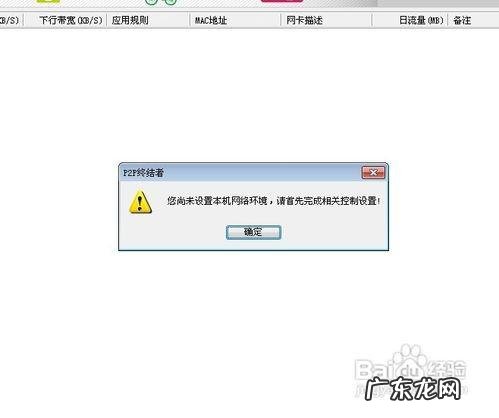
文章插图
8
点击确定 。 出现了2个提示 。 我熟悉这个软件 , 所以我不看录像 , 点击否 。

文章插图
9
选择合适你自己电脑的情况 。
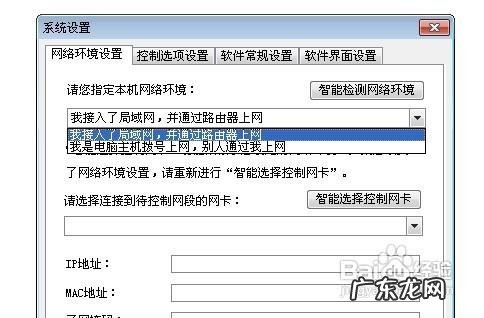
文章插图
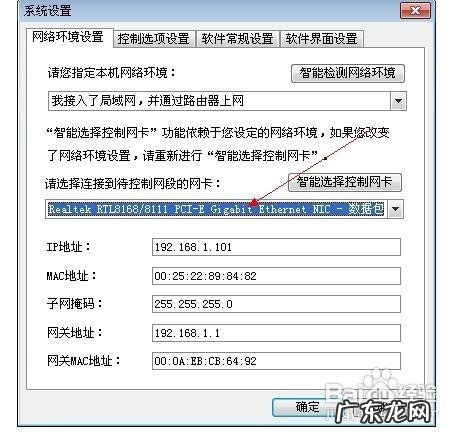
文章插图
10
选择好2个按钮 , 控制好参数 。

文章插图
11
这里可以选择自己喜欢的皮肤 , 模式 , 等参数 。 完毕后点击确认就是保存了 。
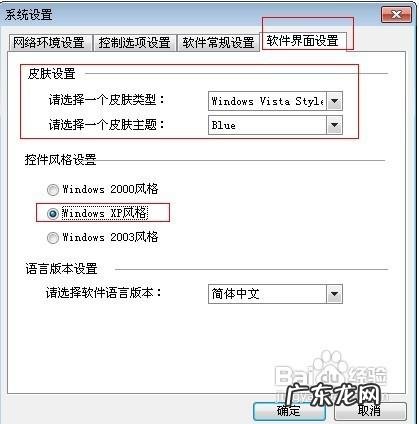
文章插图
12
打开里面的控制规则 。 这里是大文章 。 有控制的时间 , 类型等等 。 最后点击确认 。

文章插图

文章插图

文章插图
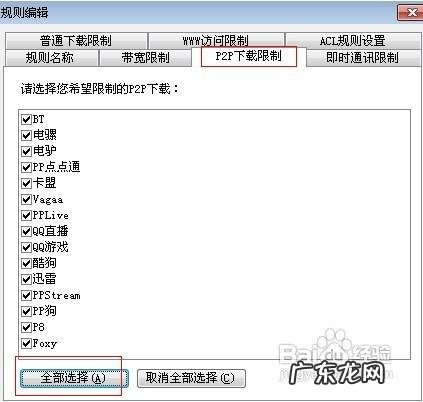
文章插图
13
时间控制设定 , 可以选所有时间 , 是最直接的 , 最方便的 。 也可以选择自己喜欢的 。

文章插图
特别声明:本站内容均来自网友提供或互联网,仅供参考,请勿用于商业和其他非法用途。如果侵犯了您的权益请与我们联系,我们将在24小时内删除。
